Операции с текстовыми блоками
Для разрыва связи между блоками инструментом Pointer (Стрелка) выберите текстовый блок цепочки и вырежьте его командой Cut (Вырезать). При этом блок попадает в общий системный буфер Windows. Комбинация клавиш для этой команды – CTRL + X. После этого вклейте данный блок на то же место командой Paste (Вклеить). Комбинация клавиш команды вклеивания – CTRL + V. Текстовый блок вновь появится на странице, но не будет входить в состав цепочки, а станет отдельным объектом. Команда Paste (Вклеить) помещает объект со сдвигом относительно его исходного положения. Для того чтобы вклеить вырезанный текстовый блок на то место, откуда он был вырезан, воспользуйтесь командой специальной вклейки (комбинация клавиш CTRL + SHIFT + V).
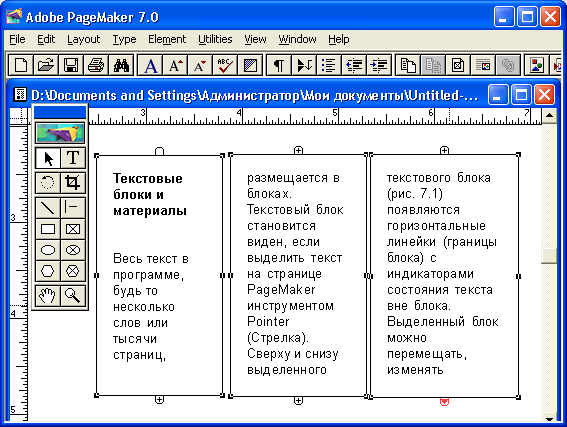
Рис. 7.8, а) Отцепленный текстовый блок
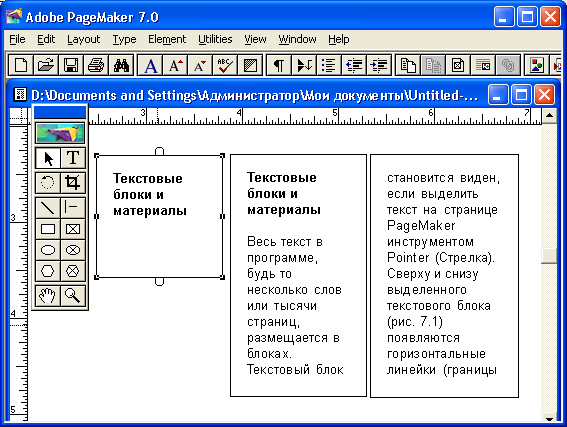
Рис. 7.8, б) Текст перетекает между блоками, оставшимися в цепочке
Если вы вырезаете блок, находящийся между двумя другими (как показано на рис. 7.7), то оставшиеся блоки будут соединены между собой, т. е. целостность цепочки сохранится.
На рис. 7.8 представлены те же три текстовых блока, но теперь текстовый блок, расположенный посередине, "отцеплен" от остальных двух. В индикаторах его верхней и нижней границы отсутствуют какие-либо символы, и это говорит о том, что весь материал размещен в текстовом блоке полностью и что блок не сцеплен с другими текстовыми блоками. Остальные два блока остались сцеплены друг с другом, что видно по плюсам в индикаторах нижней границы левого и верхней границы правого блоков. Такой прием называется выведение блока из материала.
Связывание блоков
Для того чтобы ввести изолированный блок в материал, используют один из двух способов:
- В текстовом режиме выберите весь материал блока и поместите его в буфер командой Cut (Вырезать), затем установите точку ввода в нужном блоке и вклейте текст из буфера. Если в вырезанном блоке находился неразмещенный текст, он будет вырезан и вклеен так же, как размещенный.
- Выберите изолированный блок инструментом Pointer (Стрелка) и вырежьте его. После этого перейдите в текстовый режим и вклейте текст в нужный блок. В этом случае копируется только видимый текст, а не размещенный будет утерян.
